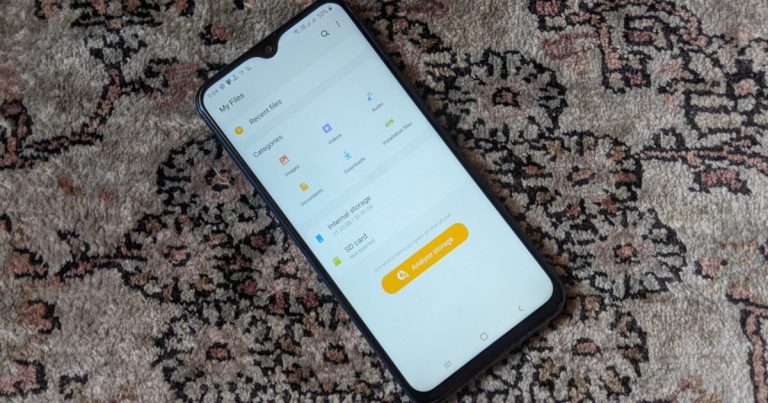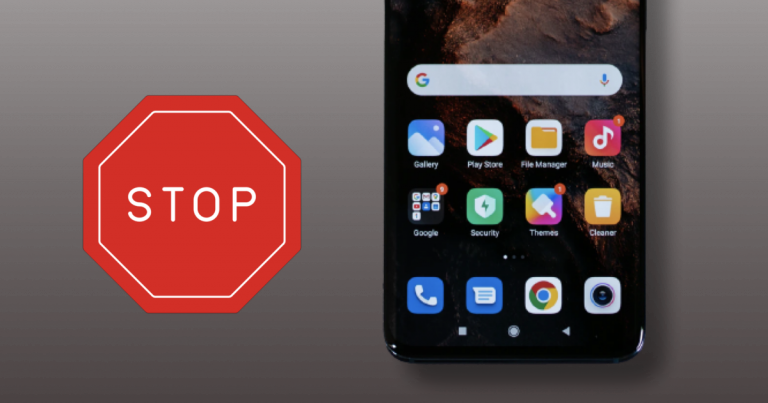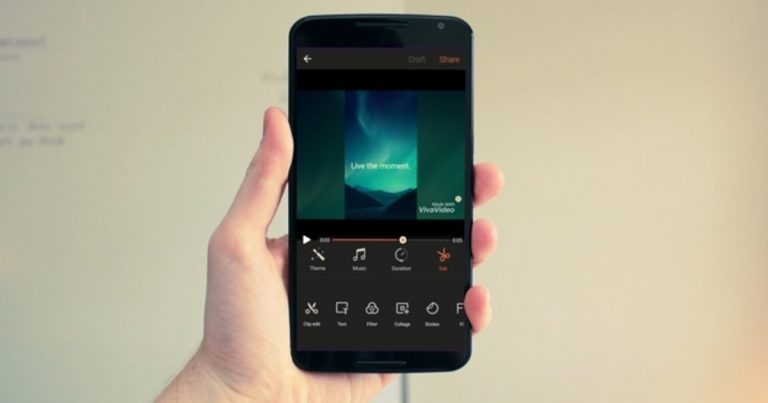3 основных способа переноса контактов из учетной записи Samsung в Google
Большинство пользователей смартфонов Samsung, как правило, сохраняют свои контакты в Samsung Cloud. Однако, когда им приходится использовать новый телефон, они задаются вопросом, как перенести контакты из Samsung Cloud. Поскольку учетная запись Google работает с телефонами Android и iPhone, вы можете сохранить на ней копию. Если вы застряли в той же ситуации или планируете оставить свои варианты открытыми, мы протестировали 3 полезных способа переноса контактов из Samsung Cloud в вашу учетную запись Google.
Многие пользователи телефонов Samsung беспокоятся о потере контактов при переходе на новый телефон Android. Вы можете избавиться от подобных опасений, переместив эти контактные данные в Google Контакты.
Программы для Windows, мобильные приложения, игры - ВСЁ БЕСПЛАТНО, в нашем закрытом телеграмм канале - Подписывайтесь:)
Это легче сказать, чем сделать, потому что вы не можете получить доступ к контактам Samsung прямо на своем ПК. Вам нужно будет использовать мобильный телефон, чтобы переместить контакты Samsung в учетную запись Google.
Давайте проверим три метода переноса контактов, сохраненных в Samsung Cloud, в учетную запись Google.
Метод 1: как переместить контакты из учетной записи Samsung в учетную запись Google на том же телефоне
Если вы хотите переместить контакты, сохраненные в Samsung Cloud, в учетную запись Google, добавленную на ваш телефон, вам помогут следующие шаги. Сначала вам нужно создать файл VCF, а затем импортировать его на свой телефон.
Примечание: Прежде чем продолжить, добавьте учетную запись Google на свой телефон Android.
Создать файл VCF для контактов Samsung
Шаг 1: Запустите приложение «Контакты Samsung» на телефоне Samsung. Нажмите на значок с тремя полосами вверху, чтобы открыть боковую панель.
Шаг 2: Нажмите на кнопку переключения учетных записей, которая может отображать Все контакты, Телефон или Google. Выберите учетную запись Samsung в меню. В приложении будут отображаться только контакты Samsung Cloud.
Шаг 3: Вы попадете на главный экран приложения «Контакты». Теперь коснитесь и удерживайте любой из контактов, чтобы выбрать его. После выбора нажмите на поле выбора рядом с «Все». Это выберет все ваши контакты Samsung. Нажмите на кнопку «Поделиться».
Шаг 4: Создается файл contacts.vcf. Вам необходимо сохранить его на своем устройстве. Если вы видите опцию «Сохранить», нажмите на нее. Или же нажмите Gmail и отправьте файл VCF себе по почте. Вы даже можете сохранить его на Google Диске, OneDrive и т. Д. По сути, вам нужно где-то сохранить его, чтобы вы могли получить к нему доступ позже.
Шаг 5: Загрузите файл contacts.vcf на свой телефон, если вы отправили его себе по электронной почте или сохранили в облачном хранилище, например на Google Диске.
Импорт файла VCF контактов Samsung в учетную запись Google
Шаг 1: Снова откройте приложение «Контакты Samsung». Нажмите на значок с тремя полосами вверху. Выберите Управление контактами.
Шаг 2: Нажмите на Импорт или экспорт контактов. Нажмите на Импорт на следующем экране.
Шаг 3: Выберите Внутреннее хранилище. Вам будут показаны все файлы VCF во внутренней памяти вашего телефона. Выберите тот, который вы скачали на шаге 5 выше, и нажмите Готово.
Шаг 4: Вам будет предложено выбрать учетную запись, в которой вы хотите хранить контакты. Выберите учетную запись Google и нажмите Импорт.
Вам будет показано подтверждающее сообщение, когда контакты будут успешно импортированы в вашу учетную запись Google.
Для проверки откройте contacts.google.com с ПК. Вы увидите, что ваши контакты Samsung появятся в учетной записи Google. Либо откройте приложение Samsung Контакты и откройте боковую панель. Нажмите на переключатель учетных записей вверху. Выберите учетную запись Google. Вы также должны увидеть контакты Samsung.
Исправить: Контакты не синхронизируются? Ознакомьтесь с 6 способами исправить Android, не выполняющий резервное копирование контактов.
Как сохранить новые контакты телефона Samsung в учетной записи Google
Теперь, когда ваши существующие контакты переместились в учетную запись Google, вы должны сделать учетную запись Google местом хранения по умолчанию для новых контактов. Поэтому всякий раз, когда вы добавляете новый контакт, он автоматически сохраняется в учетной записи Google, а не в Samsung.
Чтобы использовать Google Контакты вместо Samsung, запустите приложение Samsung Contacts и откройте боковую панель.
Нажмите на Управление контактами. Нажмите на Место хранения по умолчанию и выберите свою учетную запись Google.
Также вернитесь и выберите Синхронизировать контакты. Включите переключатель рядом с вашей учетной записью Google.
Примечание: Вы также можете включить синхронизацию контактов для учетной записи Google, выбрав Настройки телефона> Учетные записи и резервное копирование> Учетные записи. Нажмите на свою учетную запись Google. Нажмите на синхронизацию учетной записи. Включите переключатель рядом с контактами.
Метод 2: как переместить контакты из учетной записи Samsung в учетную запись Google на новом телефоне
Следующий метод поможет, если вы хотите использовать контакты, сохраненные в Samsung Cloud, на другом телефоне Android.
Как правило, следуйте инструкциям, указанным в описанном выше методе. После синхронизации контактов с учетной записью Google они автоматически появятся в вашем новом телефоне с той же учетной записью Google. В этом преимущество использования контактов Google. Контакты остаются синхронизированными на всех подключенных устройствах.
Кончик: Узнайте, как сделать резервную копию контактов с Android и iPhone на Google Диск.
Если контакты не отображаются по какой-либо причине, вы можете вручную импортировать контакты Samsung. Для этого создайте файл VCF для ваших контактов Samsung, как показано в методе 1. Сохраните его на таком носителе, чтобы вы могли легко получить к нему доступ с нового устройства.
На новом телефоне Android откройте приложение “Google Контакты”. Нажмите на значок с тремя полосами вверху. В, выберите Настройки.
Выберите Импорт и выберите файл VCF. Выберите файл VCF, который вы создали для контактов Samsung. Контакты будут успешно добавлены в вашу учетную запись Google. Кроме того, вы также можете импортировать файл VCF из веб-версии контактов Google, т. Е. contacts.google.com.
Метод 3: переместить контакты телефона Samsung в учетную запись Google
В описанных выше методах мы выбрали контакты, сохраненные в Samsung Cloud. Если вы хотите переместить все контакты, сохраненные на вашем телефоне Samsung, вам придется использовать опцию Экспорт.
Вот шаги:
Шаг 1: Запустите приложение Samsung Контакты и откройте боковую панель. Нажмите на Управление контактами.
Шаг 2: Нажмите на Импорт или экспорт контактов, а затем на Экспорт.
Шаг 3: Вы увидите, что количество контактов для сохранения должно быть увеличено. Это потому, что теперь выбраны все контакты. Нажмите на Внутреннее хранилище, чтобы сохранить файл contacts.vcf. Нажмите кнопку «Экспорт», чтобы начать процесс.
Шаг 4: После создания файла VCF вам необходимо импортировать его в учетную запись Google. Вы можете сделать это с того же телефона или с другого телефона. Шаги для этого такие же, как указано в методах 1 и 2.
Совет профессионала: Узнайте, как использовать две учетные записи WhatsApp на телефоне Samsung.
Следующий:
Случайно удалили контакт из аккаунта Google? Узнайте, как восстановить удаленные контакты из Google по следующей ссылке.
Программы для Windows, мобильные приложения, игры - ВСЁ БЕСПЛАТНО, в нашем закрытом телеграмм канале - Подписывайтесь:)